LEIÐA: Vandamál með Google Hangouts myndbandsupptökuvél

Ef þú lendir í vandræðum með myndbandsstraumana þína meðan þú notar Google Hangouts, þá ættir þú að fylgja nokkrum úrræðaleitarskrefum úr þessari handbók.
Úrræðaleit þegar vefmyndavélin þín virkar ekki í Windows 10:
Athugaðu Stillingar > Persónuvernd > Myndavél til að tryggja að forrit hafi aðgang að myndavélinni þinni.
Gakktu úr skugga um að myndavélin þín sé tengd og birtist í tækjastjórnun.
Athugaðu stillingarnar í forritinu eða vafranum sem þú ert að nota.
Ertu að hefja símafund, aðeins til að finna að vefmyndavélin þín spilar? Það eru nokkur atriði sem þarf að athuga þegar verið er að leysa vandamál með myndavél í Windows 10.
Byrjaðu á því að athuga hið augljósa: er myndavélin þín í raun tengd? Sumar gerðir gætu einnig verið með líkamlegan kveikja/slökkvahnapp sem þú þarft að kveikja á fyrir notkun.
Næst skaltu ganga úr skugga um að Windows forrit hafi leyfi til að nota myndavélina þína. Opnaðu stillingarforritið, smelltu á persónuverndarflokkinn og farðu á „Myndavél“ síðuna í valmyndinni til vinstri. Gakktu úr skugga um að þú sjáir „Kveikt á myndavélaaðgangi fyrir þetta tæki“ birtist undir fyrirsögninni „Leyfa aðgang að myndavélinni á þessu tæki“.
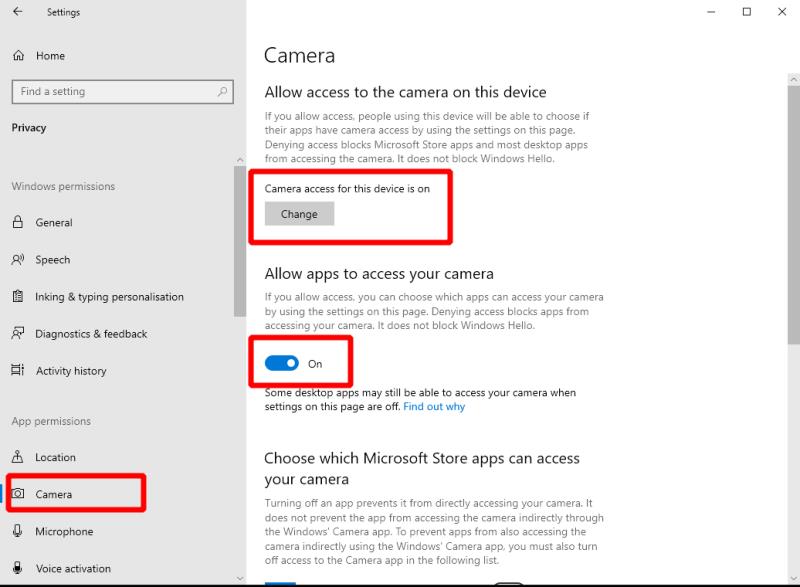
Þú ættir líka að haka við „Leyfa forritum að fá aðgang að myndavélinni þinni“ skiptahnappinn - vertu viss um að kveikt sé á honum líka. Að lokum, neðst á síðunni, kveiktu á „Leyfa skjáborðsforritum aðgang að myndavélinni þinni“ til að ganga úr skugga um að „hefðbundin“ forrit (utan Windows Store) geti notað myndavélina.
Annað sem þarf að athuga er að tiltekna appið sem þú notar hefur leyfi til að nota myndavélina. Gakktu úr skugga um að skiptahnappurinn við hliðina á nafni appsins sé í stöðunni „Kveikt“, ef appið birtist á listanum „Veldu hvaða Microsoft Store öpp hafa aðgang að myndavélinni þinni“.
Ef þú ert enn í vandræðum skaltu hafa samband við tækjastjóra. Leitaðu að "devmgmt.msc" í Start valmyndinni og ýttu á Enter. Horfðu undir "Myndavélar" eða "Myndtæki" flokkinn og vertu viss um að vefmyndavélin þín sé á listanum. Hægrismelltu á myndavélina - ef þú sérð valkostinn „Virkja tæki“ skaltu smella á hann. Myndavélin þín ætti nú að virka eðlilega.
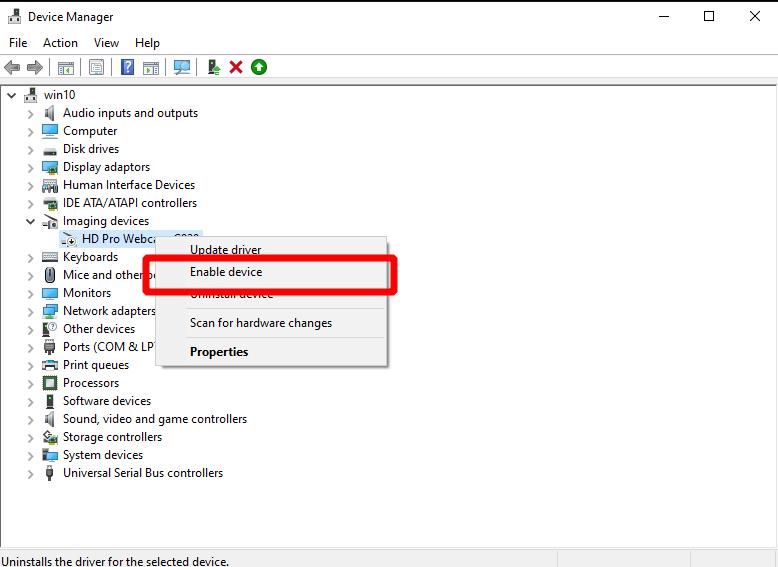
Annars gæti verið þess virði að leita að uppfærslum á reklum tækisins með því að nota valkostinn „Uppfæra bílstjóri“. Þú getur líka gert þetta í gegnum Windows Update, aftur í Stillingar appinu.
Vandamálið gæti legið í forritinu sem þú ert að reyna að nota. Til að athuga hvort þetta sé raunin skaltu opna annað forrit sem notar myndavélina og athuga hvort það virki rétt. Góður kandídat fyrir þetta próf er innbyggt myndavélarforrit Windows.
Þó að við getum ekki ráðlagt fyrir hvert forrit, ættir þú að prófa að opna stillingar appsins þíns og leita að hvaða myndavélarmöguleikum sem er innan. Gakktu úr skugga um að kveikt sé á viðeigandi stillingum og að rétt myndavél sé valin sem myndbandstæki. Þessar stillingar verða merktar á annan hátt app fyrir app.
Þessi síðasti hluti á sérstaklega við um vafra. Ef þú ert að hefja myndsímtal í vafra gætirðu þurft að huga sérstaklega að því að tryggja að vefsíðan hafi aðgang að myndavélinni þinni.
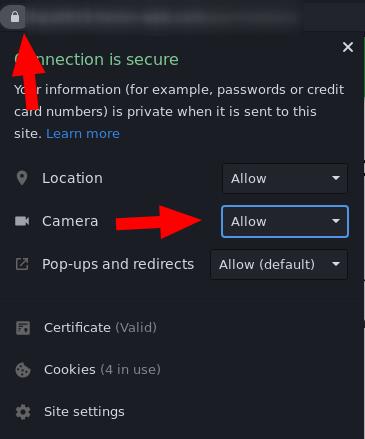
Til dæmis, þegar þú notar Chrome skaltu smella á lástáknið vinstra megin við veffangastikuna til að stækka heimildagluggann fyrir vefsvæðið. Gakktu úr skugga um að „Myndavél“ leyfið sé stillt á „Leyfa“ og endurnýjaðu síðuna. Þetta ætti að gera síðunni kleift að fá aðgang að myndavélinni þinni. Ef þetta hjálpar ekki gæti vandamálið legið í Windows stillingunum sem lýst er efst í þessari handbók.
Ef þú lendir í vandræðum með myndbandsstraumana þína meðan þú notar Google Hangouts, þá ættir þú að fylgja nokkrum úrræðaleitarskrefum úr þessari handbók.
Ertu að hefja símafund, aðeins til að finna að vefmyndavélin þín spilar? Það eru nokkur atriði sem þarf að athuga þegar verið er að leysa vandamál með myndavél í Windows 10.
Við skrifuðum nýlega um hvernig þú gætir notað Android síma (eða jafnvel Kinect!) sem vefmyndavél í Microsoft Teams í Windows 10. Við lofuðum okkur að fylgja eftir
Sérstök vefmyndavél getur gert mikið fyrir uppsetningu heimavinnandi í sóttkví og heimsfaraldri. Vefmyndavélarnar á flestum fartölvum hafa oft ekki hátt
Þó að sjónvarp muni líklega virka vel án nettengingar ef þú ert með kapaláskrift, eru bandarískir notendur farnir að skipta yfir í nettengingu
Eins og í hinum raunverulega heimi mun sköpunarverkið þitt í Sims 4 á endanum eldast og deyja. Simsar eldast náttúrulega í gegnum sjö lífsstig: Barn, Smábarn, Barn, Unglingur,
Obsidian er með margar viðbætur sem gera þér kleift að forsníða glósurnar þínar og nota línurit og myndir til að gera þær þýðingarmeiri. Þó að sniðmöguleikar séu takmarkaðir,
„Baldur's Gate 3“ (BG3) er grípandi hlutverkaleikur (RPG) innblásinn af Dungeons and Dragons. Þetta er umfangsmikill leikur sem felur í sér óteljandi hliðarverkefni
Með útgáfu Legend of Zelda: Tears of the Kingdom geta aðdáendur komist inn í anda leiksins með besta HD veggfóðurinu. Meðan þú gætir notað
https://www.youtube.com/watch?v=LKqi1dlG8IM Margir spyrja, hvað heitir þetta lag? Spurningin hefur verið til síðan tónlist hófst. Þú heyrir eitthvað sem þú
Hisense sjónvörp hafa verið að ná vinsældum sem ágætis fjárhagsáætlun fyrir frábær myndgæði og nútíma snjalleiginleika. En það er líka falið
Ef þú notar Viber reglulega gætirðu viljað athuga hvort einhverjum hafi líkað við skilaboð. Kannski skrifaðir þú eitthvað til að fá vin þinn til að hlæja, eða vilt bara
Ef þú átt Apple tæki hefurðu eflaust fengið óumbeðin skilaboð. Þetta gæti hafa verið frá fólki sem þú þekkir sem þú vilt ekki að sendi þér
TikTok hefur vald til að skjóta fyrirtækinu þínu eða feril og taka þig frá núlli í hetju á skömmum tíma, sem er ótrúlegt. Áður fyrr þurftu menn að hoppa












